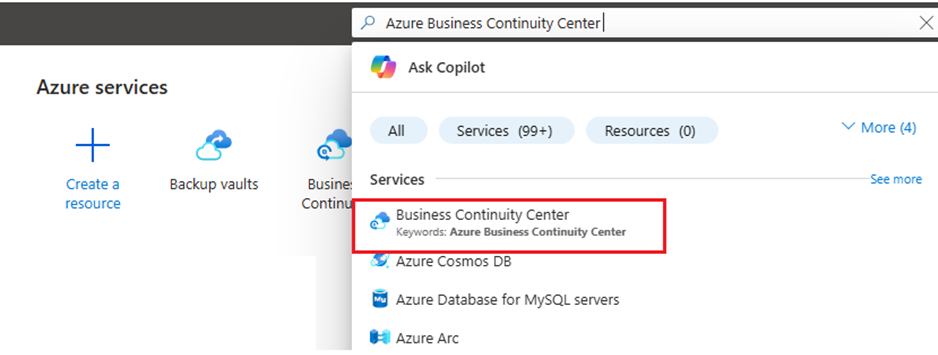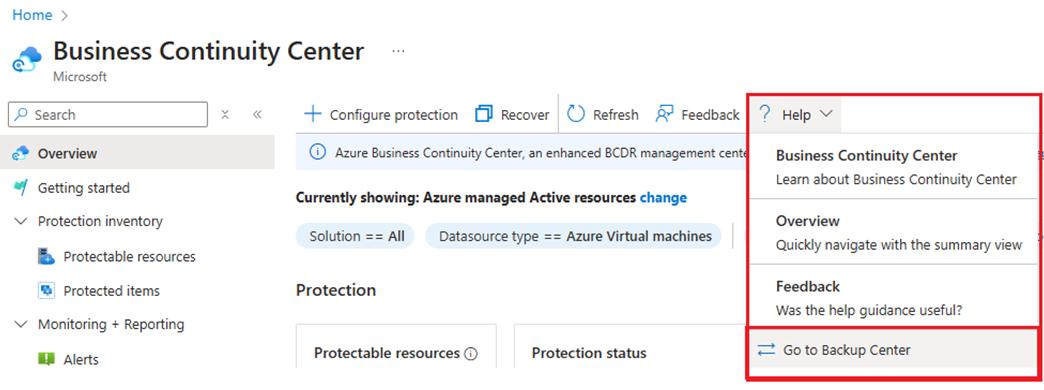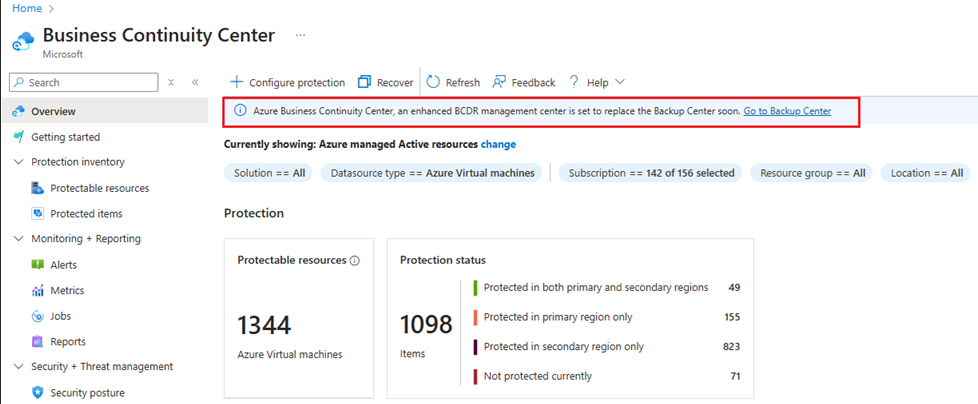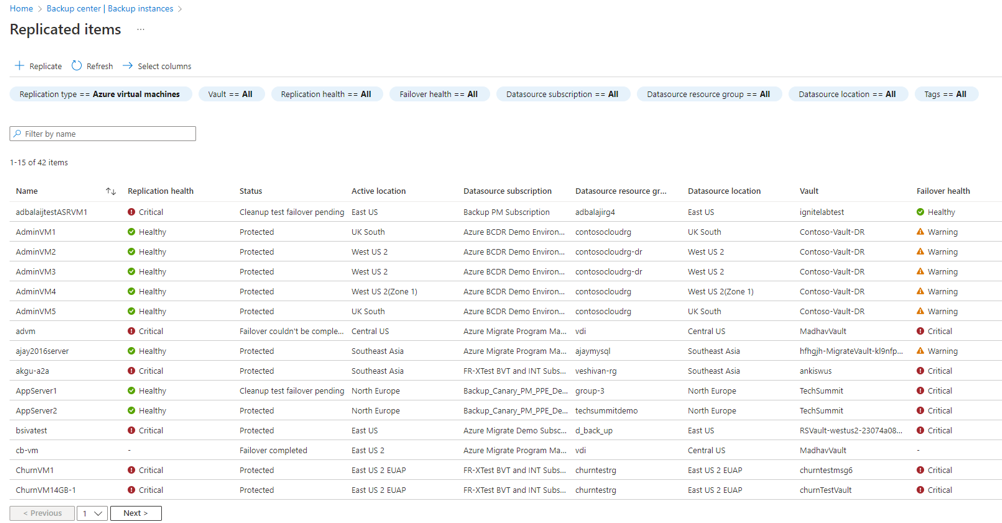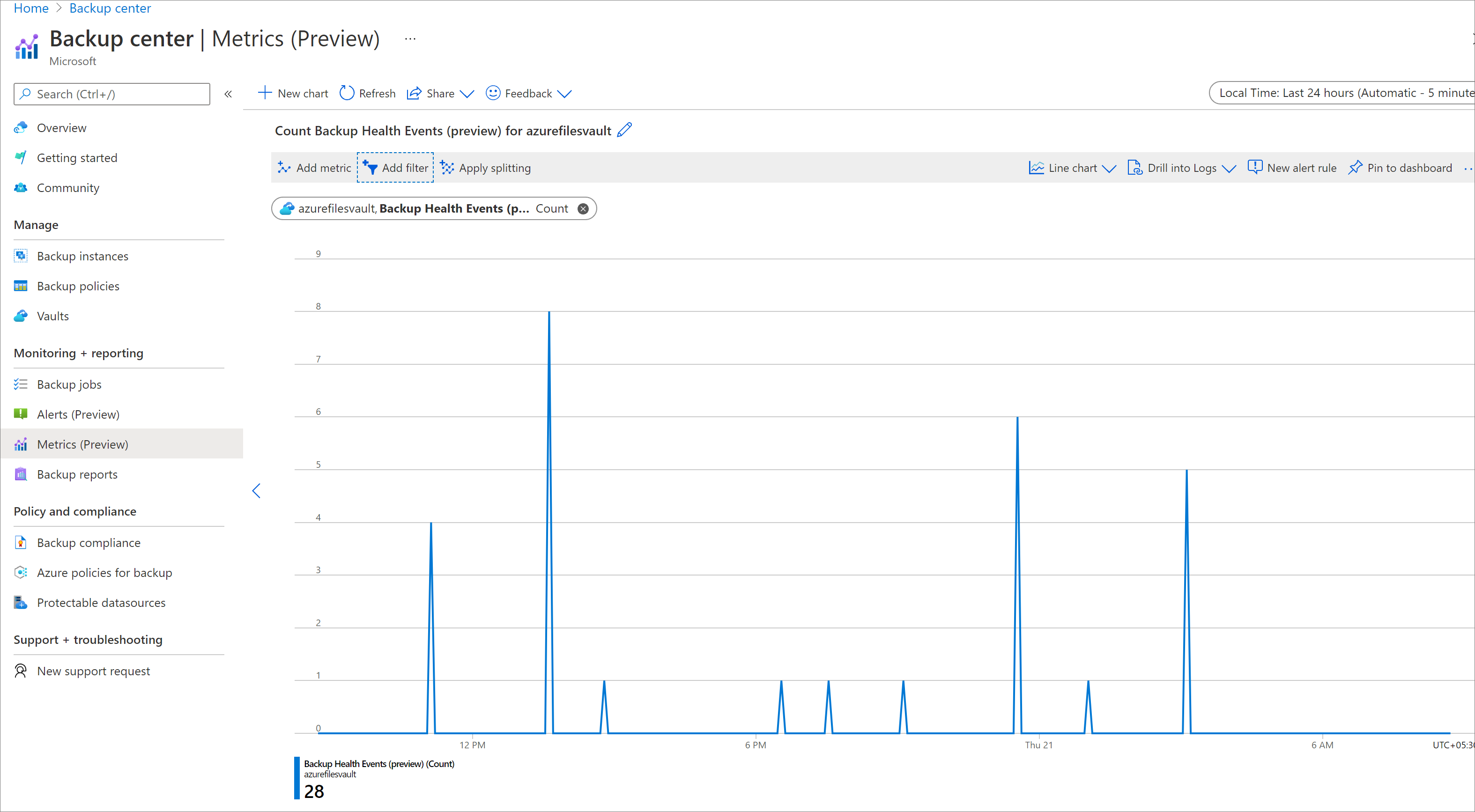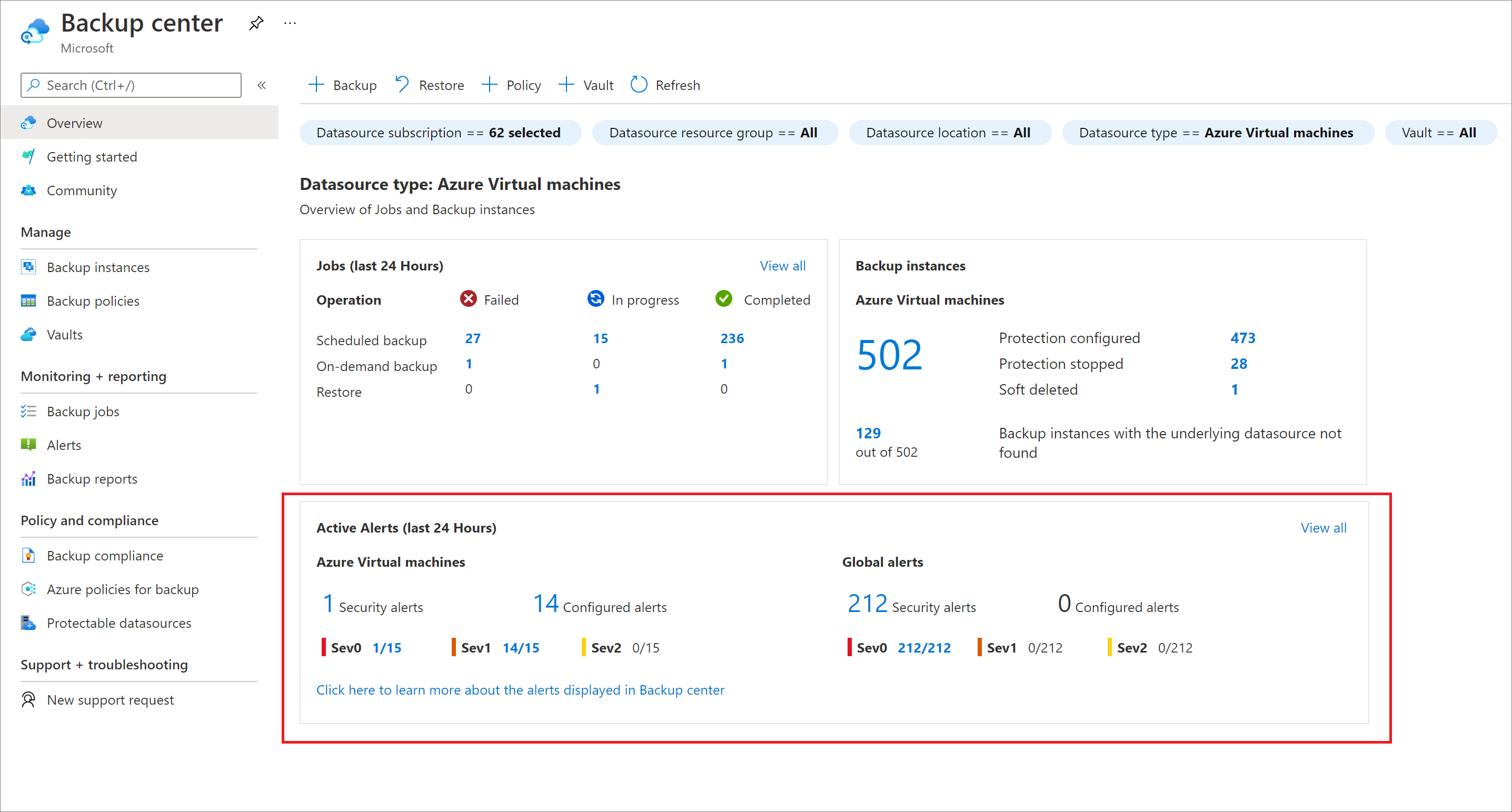Supervisión y funcionamiento de copias de seguridad y de recuperación ante desastres mediante el Centro de copias de seguridad
Importante
El Centro de Backup ha evolucionado para ofrecer funcionalidades avanzadas de administración de continuidad empresarial y recuperación ante desastres a escala. Le recomendamos que use Centro de continuidad de Azure empresarial para una administración completa de BCDR de los recursos protegidos en Azure Backup y Azure Site Recovery. El Centro de Backup ya no está disponible en la búsqueda de Azure Portal. Puede ir al Centro de Backup desde el menú Ayuda del Centro de continuidad empresarial de Azure. Obtenga información sobre cómo cambiar al Centro de continuidad de Azure empresarial para sus necesidades de administración de continuidad empresarial y recuperación ante desastres a escala.
Como administrador de copias de seguridad, puede usar el Centro de continuidad de Azure empresarial como un panel único para supervisar los trabajos y el inventario de copia de seguridad de manera diaria. También puede usar el Centro de continuidad de Azure empresarial para realizar las operaciones habituales, como responder a solicitudes de copia de seguridad a petición, restaurar copias de seguridad, crear directivas de copia de seguridad, etc.
Ahora, puede usar el Centro de continuidad de Azure empresarial para supervisar los trabajos y el inventario de replicación como administrador de recuperación ante desastres. También puede usar el Centro de continuidad de Azure empresarial para habilitar la replicación de nuevas máquinas virtuales.
Escenarios admitidos
Más información sobre los escenarios admitidos y no admitidos.
Introducción al centro de copia de seguridad
Para empezar a usar el centro de copia de seguridad, siga estos pasos:
En Azure Portal, busque Centro de continuidad de Azure empresarial, y luego vaya al panel de Centro de continuidad de Azure empresarial.
Para iniciar el centro de copia de seguridad, seleccione Ayuda en el menú superior >Ir al Centro de copia de seguridad.
Como alternativa, puede seleccionar el vínculo en el banner de información para ir al centro de copia de seguridad.
Instancias de copia de seguridad
El Centro de copias de seguridad permite realizar búsquedas y detectabilidad sencillas de las instancias de copia de seguridad en todo el conjunto de copias de seguridad.
En el Centro de copias de seguridad, seleccione el icono Instancias de copia de seguridad para obtener una vista resumida de todas las instancias de copia de seguridad a las que tiene acceso.
Puede ver la información siguiente sobre cada una de las instancias de copia de seguridad:
- Suscripción del origen de datos
- Grupo de recursos del origen de datos
- Punto de recuperación más reciente
- Almacén asociado con la instancia de copia de seguridad
- Estado de protección
También puede filtrar la lista de instancias de copia de seguridad según los parámetros siguientes:
- Suscripción del origen de datos
- Grupo de recursos del origen de datos
- Ubicación del origen de datos
- Tipo de origen de datos
- Almacén
- Estado de protección
- Etiquetas del origen de datos
Al hacer clic con el botón derecho en cualquiera de los elementos de la cuadrícula, puede realizar acciones en la instancia de copia de seguridad determinada, como navegar al recurso, desencadenar copias de seguridad y restauraciones a petición o detener la copia de seguridad.
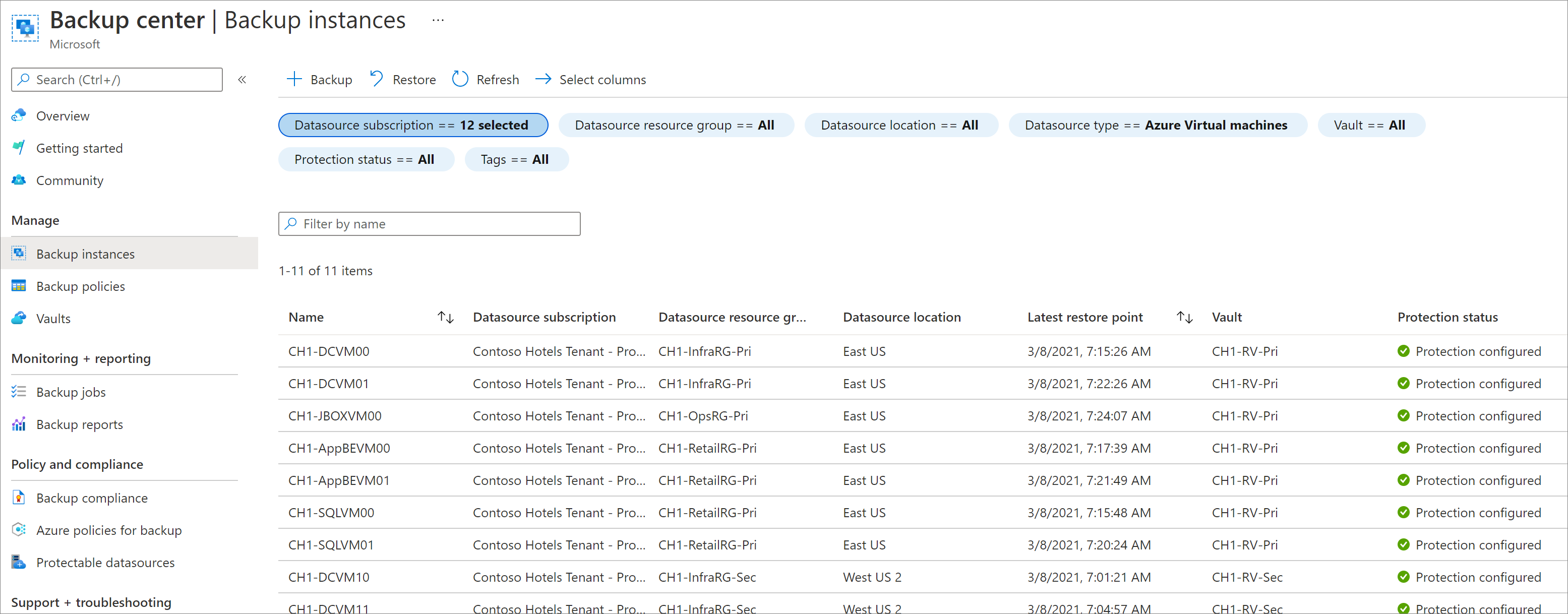
Elementos replicados
El Centro de copias de seguridad permite las búsquedas y detectabilidad sencillas de los elementos replicados en todo el conjunto de replicación.
En el Centro de copias de seguridad, seleccione el icono Instancias de las copias de seguridad para obtener una vista resumida de todos los elementos replicados en todo el estado de replicación.
Puede ver la información siguiente sobre cada uno de los elementos replicados:
- Suscripción del origen de datos
- Grupo de recursos del origen de datos
- Ubicación del origen de datos
- Estado de la replicación
- mantenimiento de la conmutación por error
- Almacén asociado al elemento replicado
- Estado
- Ubicación activa
También puede filtrar la lista de instancias de copia de seguridad según los parámetros siguientes:
- Suscripción del origen de datos
- Grupo de recursos del origen de datos
- Ubicación del origen de datos
- Estado de la replicación
- Mantenimiento de la conmutación por error
- Tipo de replicación
- Almacén
- Estado de protección
- Etiquetas del origen de datos
Haga clic con el botón derecho en cualquiera de los elementos de la cuadrícula para ir a los detalles del recurso.
Trabajos de copia de seguridad
El Centro de copias de seguridad le permite ver información detallada sobre todos los trabajos que se crearon en el conjunto de copias de seguridad y tomar las medidas adecuadas para los trabajos con errores.
Al seleccionar el elemento de menú Trabajos de copia de seguridad del Centro de copias de seguridad, puede ver todos los trabajos. Cada trabajo contiene la información siguiente:
- Instancia de copia de seguridad asociada con el trabajo
- Suscripción del origen de datos
- Grupo de recursos del origen de datos
- Ubicación del origen de datos
- Operación del trabajo
- Estado del trabajo
- Hora de inicio del trabajo
- Duración del trabajo
La selección de un elemento en la cuadrícula le permite ver más detalles sobre el trabajo determinado. Al hacer clic con el botón derecho en un elemento, puede desplazarse hasta el recurso para llevar a cabo las medidas necesarias.
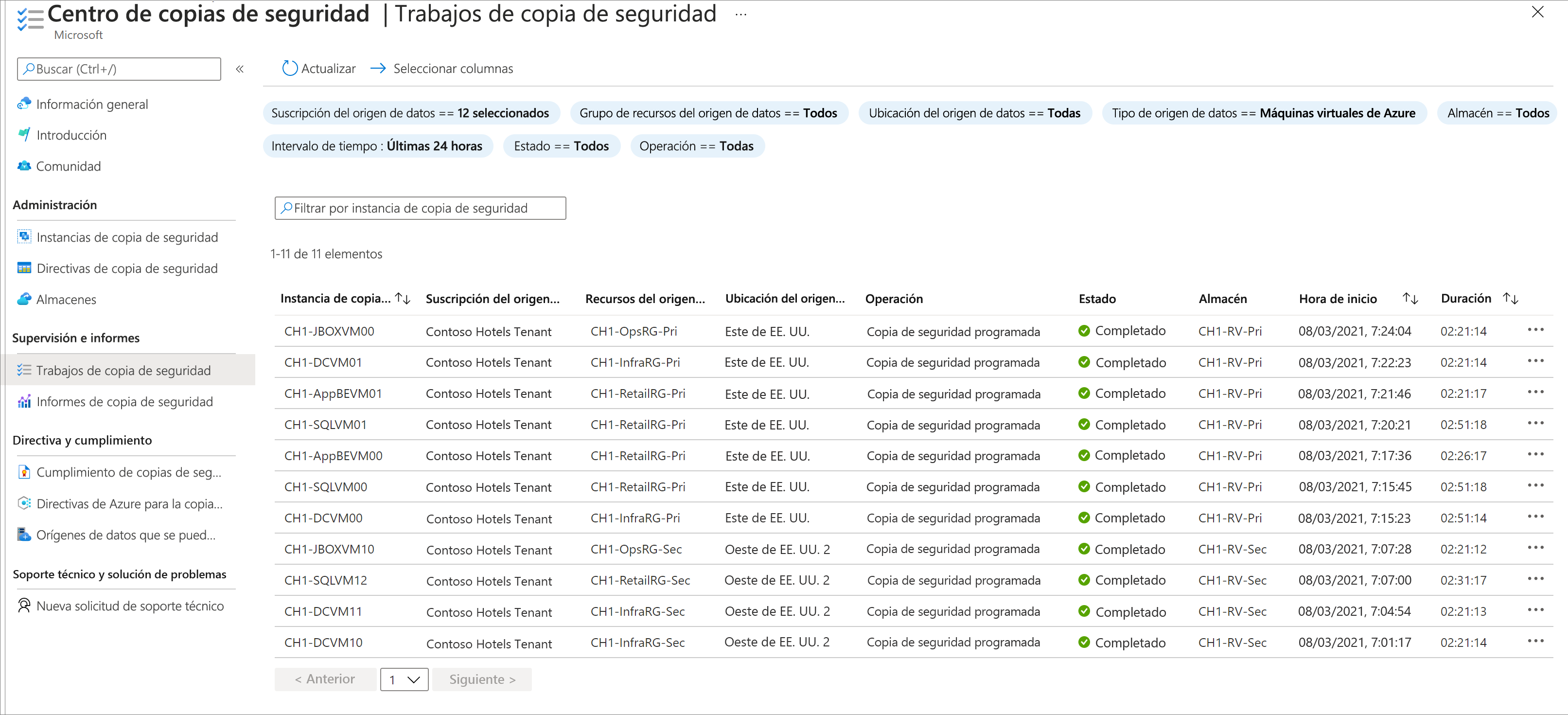
En la pestaña Trabajos de copia de seguridad, puede ver trabajos de hasta siete días atrás. Para ver trabajos anteriores, use Informes de Backup.
Métricas
Azure Backup ofrece un conjunto de métricas integradas a través de Azure Monitor que le permiten supervisar el estado de sus copias de seguridad. Para consultar las métricas, vaya al Centro de copias de seguridad y haga clic en Métricas en el menú.
Azure Backup ofrece las siguientes funcionalidades clave:
- Capacidad de ver métricas de fábrica relacionadas con el estado de las copias de seguridad y restauraciones de los elementos de copia de seguridad, junto con las tendencias asociadas.
- Capacidad de escribir reglas de alertas personalizadas en estas métricas para supervisar de forma eficaz el estado de los elementos de copia de seguridad.
- Capacidad de enrutar las alertas de métricas desencadenadas por distintos canales de notificación admitidos por Azure Monitor, como correo electrónico, ITSM, webhook, aplicaciones lógicas, entre otros.
Obtenga más información sobre las métricas de Azure Backup.
Alertas
Para consultar las alertas, vaya al Centro de copias de seguridad y haga clic en Alertas en el menú.
También puede ver un resumen de las alertas abiertas en las últimas 24 horas en el panel Información general.
Actualmente, los tipos de alertas siguientes se muestran en el Centro de copias de seguridad:
- Alertas predeterminadas de Azure Monitor para Azure Backup (versión preliminar) : incluye las alertas de seguridad integradas y las alertas configuradas que Azure Backup proporciona a través de Azure Monitor. Obtenga más información sobre los escenarios de alerta que admite esta solución.
- Alertas de métricas para Azure Backup (versión preliminar) : incluye las alertas que se activan en función de las reglas de alertas de métricas que creó. Obtenga más información sobre las alertas de métricas de Azure Backup.
Nota
- Actualmente, en el Centro de copias de seguridad solo se muestran alertas para las cargas de trabajo basadas en Azure. Para ver las alertas de los recursos locales, vaya al almacén de Recovery Services y haga clic en Alertas en el menú.
- En el Centro de copias de seguridad solo se muestran alertas de Azure Monitor. Las alertas generadas por la solución de alertas anterior (a las que se accede en la pestaña Alertas de copias de seguridad del almacén de Recovery Services) no se muestran en el Centro de copias de seguridad.
Para más información sobre las alertas de Azure Monitor, consulte Información general sobre las alertas en Microsoft Azure.
Orígenes de datos y alertas globales
Se muestran estas clases de alertas:
- Datasource Alerts (Alertas de origen de datos): las alertas asociadas a un origen de datos específico del que se está haciendo una copia de seguridad (como errores de copia de seguridad o restauración de una máquina virtual, eliminación de datos de copia de seguridad de una base de datos, entre otros) aparecen en la sección Datasource Alerts. En el caso de las alertas de métricas, si la alerta activada tiene una dimensión de identificador de origen de datos asociada, la alerta activada aparece en Datasource Alerts.
- Global Alerts (Alertas globales): las alertas que no están asociadas a un origen de datos específico (como desactivando la funcionalidad de eliminación temporal para un almacén) aparecen en la sección Global Alerts. En el caso de las alertas de métricas, si la alerta activada no tiene un identificador de origen de datos asociado, la alerta activada aparece en Global Alerts.
Nota
Actualmente, en el caso de las alertas de restauración de blobs, las alertas aparecen en alertas de orígenes de datos solo si selecciona ambas dimensiones: datasourceId y datasourceType al crear la regla de alerta. Si no se selecciona ninguna dimensión, las alertas aparecen en alertas globales.
Almacenes
Seleccionar el elemento de menú Almacenes del Centro de copias de seguridad le permite ver una lista de todos los Almacenes de Recovery Services y los Almacenes de Backup a los que tiene acceso. Puede filtrar la lista con los parámetros siguientes:
- Suscripción del almacén
- Grupo de recursos del almacén
- Nombre del almacén
- Tipo de origen de datos asociado con la directiva
La selección de cualquier elemento de la lista permite desplazarse a un almacén determinado.
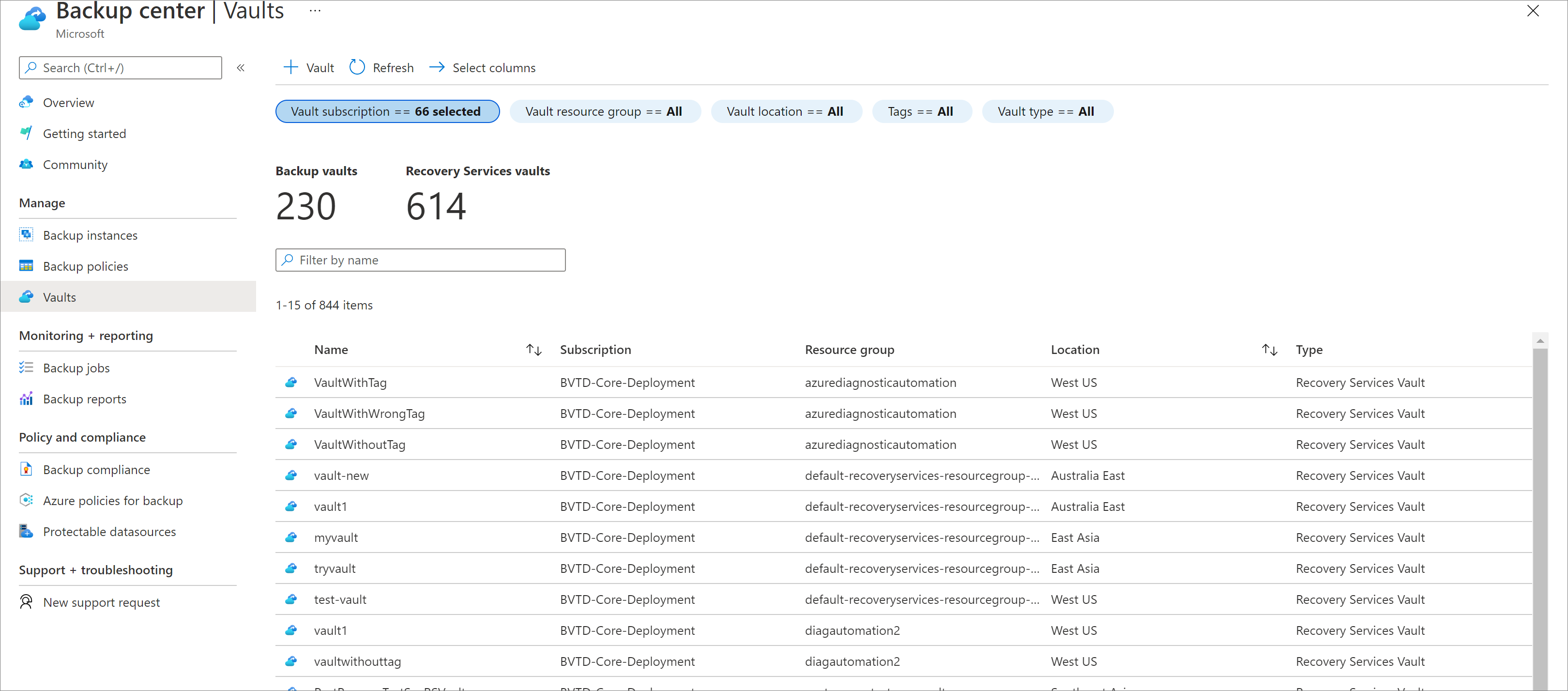
Directivas de copia de seguridad
El Centro de copias de seguridad permite ver y editar la información clave de cualquiera de las directivas de copia de seguridad.
Al seleccionar el elemento de menú Directivas de copia de seguridad, podrá ver todas las directivas que ha creado en el conjunto de copias de seguridad. Puede filtrar la lista por suscripción de almacén, grupo de recursos, tipo de origen de datos y almacén. Al hacer clic con el botón derecho en un elemento de la cuadrícula, puede ver los elementos asociados a esa directiva, editarla o incluso eliminarla, en caso de ser necesario.

Vistas centralizadas de recursos
Si su organización hace una copia de seguridad de varios recursos en un almacén común y cada propietario de recursos solo quiere ver información de copia de seguridad de los recursos que posee, puede usar la vista centralizada de recursos en el Centro de copias de seguridad. Para usar la vista centralizada de recursos, active la casilla "Mostrar solo información sobre los orígenes de datos a los que tengo acceso". Actualmente, esta opción es compatible con las siguientes pestañas: Información general, Instancias de Backup, Trabajos y Alertas. Las cargas de trabajo admitidas son VM de Azure, SQL en VM de Azure, SAP HANA en VM de Azure, blobs de Azure y discos de Azure.
Nota
Los usuarios seguirán necesitando tener los permisos de RBAC en el almacén, incluso si usan la vista centralizada de recursos. El propósito de esta vista es que los usuarios individuales eviten ver la información de los recursos (por ejemplo, las VM ) que no poseen.